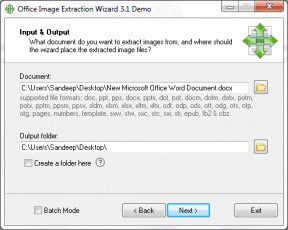Android के लिए Snapseed का अधिकतम लाभ कैसे उठाएं: भाग 2
अनेक वस्तुओं का संग्रह / / February 12, 2022
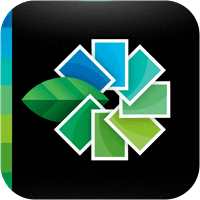
स्मार्टफोन और टैबलेट पर फोटो एडिटिंग हमेशा से एक अहम मुद्दा रहा है। हमने बार-बार उन Android ऐप्स के बारे में बात की है जो आपकी मदद करते हैं
फोटो संपादित करें
आपने अपने मोबाइल पर शूट किया है और उन्हें बेहतर दिखने के लिए बनाया है।
पिछले हफ्ते हमने एक के बारे में बात की थी Snapseed नाम का ऐप, ऐप की कुछ बुनियादी बातों पर चर्चा की और बाकी को मेरे अगले लेख के लिए छोड़ दिया। जैसा कि वादा किया गया था, आज मैं ऐप की शेष विशेषताओं के बारे में बात करने जा रहा हूं और 'वाह' प्रभाव जोड़ने के लिए आप अपनी तस्वीरों पर उनका उपयोग कैसे कर सकते हैं।
हम पहले ही देख चुके हैं कि कैसे ऐप को फोटो को फाइन ट्यून करने के लिए इस्तेमाल किया जा सकता है। हमने आपको यह भी दिखाया कि यदि आवश्यक हो तो उन्हें कैसे सीधा और क्रॉप करें। आज हम बात करने जा रहे हैं अलग-अलग फिल्टर और प्रभाव हम ऐप का उपयोग करके अपनी तस्वीरों को दे सकते हैं।
आइए सीधे ऐप के शेष अनुभागों पर जाएं।
विवरण अनुभाग
में विवरण अनुभाग, हम तीक्ष्णता और तस्वीर की संरचना को समायोजित कर सकते हैं। किसी भी अन्य अनुभाग की तरह, मोड के बीच स्विच करने के लिए फ़ोटो में ऊपर और नीचे स्वाइप जेस्चर का उपयोग करना। आगे और पीछे के स्वाइप का इस्तेमाल वैल्यू बदलने के लिए किया जा सकता है।
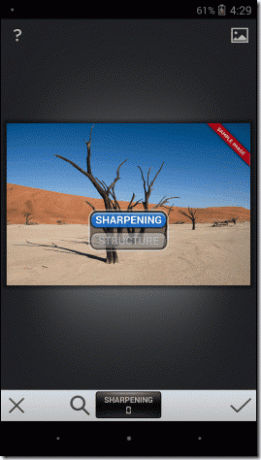
फोटो के किसी विशेष क्षेत्र का विस्तृत विश्लेषण प्राप्त करने के लिए आप मोड में दिए गए आवर्धन विकल्प का उपयोग कर सकते हैं। हालाँकि आवर्धन अनुपात निश्चित है और इसे बदलने का कोई तरीका नहीं है।
फिल्टर और प्रभाव
Snapseed में आप जिन विभिन्न फ़िल्टरों और प्रभावों को आज़मा सकते हैं, वे हैं ब्लैक एंड व्हाइट, विंटेज, ड्रामा, HDR स्कैप, ग्रंज, सेंटर फ़ोकस, टिल्ट शिफ्ट और रेट्रोफ्लक्स। आइए उनमें से कुछ पर एक त्वरित नज़र डालें।
श्याम सफेद
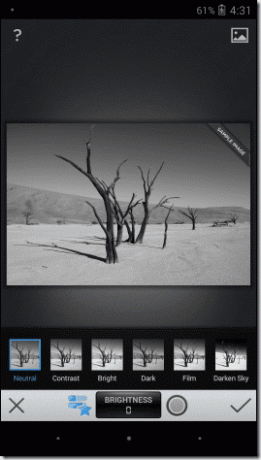
इस मोड का उपयोग करके आप अपनी तस्वीरों को ग्रेस्केल इफेक्ट दे सकते हैं। मोड में विभिन्न पैटर्न या शेड हैं, और उपयोगकर्ता चार प्राथमिक रंगों में से एक को निर्दिष्ट कर सकता है जिस पर वह ध्यान केंद्रित करना चाहता है।
विंटेज

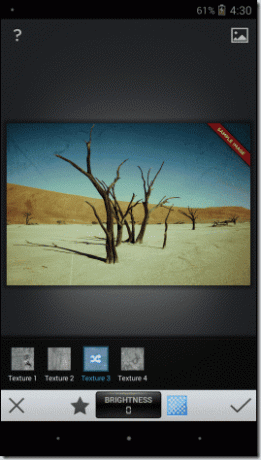
जैसा कि नाम से पता चलता है, आप इस खंड में तस्वीरों पर विंटेज प्रभाव लागू कर सकते हैं। चुनने के लिए 4 बनावट और 9 अलग-अलग शैलियाँ हैं।
एचडीआर स्केप
इस मोड में आप अपनी तस्वीरों को एचडीआर टच दे सकते हैं। प्रकृति या लोगों के बीच मोड का चयन करें और फिर सेटिंग्स बदलें।
केंद्र फोकस
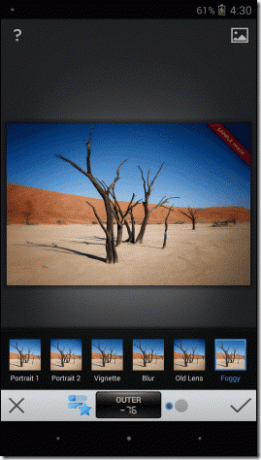
इस मोड का उपयोग करके आप अपनी तस्वीरों को केंद्रीय फोकस दे सकते हैं। लेकिन अन्य फोटो एडिटिंग टूल्स के विपरीत, जिनमें सिर्फ फेड आउट विकल्प होता है, यहां आपके पास चुनने के लिए कई किस्में हैं और आप आंतरिक और बाहरी सर्कल चमक के साथ ब्लर स्ट्रेंथ को कॉन्फ़िगर कर सकते हैं।
रेट्रोफ्लक्स
अगर आपको अपनी तस्वीरों को रेट्रो लुक देने की जरूरत है, तो कोई भी एंड्रॉइड ऐप स्नैप्सिप को मात नहीं दे सकता। 13 से अधिक शैलियों और 5 गुणों के साथ बहुत सारे संयोजन हैं जिन्हें आप अपनी तस्वीर पर लागू कर सकते हैं।
आप जो सबसे अच्छा कर सकते हैं, वह है स्क्रीन के निचले भाग में फेरबदल बटन का उपयोग करके बेतरतीब ढंग से विभिन्न मूल्यों और प्रभावों को लागू करना और एक नज़र रखना। एक बार जब आप संतुष्ट हो जाएं, तो फोटो को सेव करें।
फ्रेम्स
अंतिम लेकिन कम से कम, Snapseed आपको अपनी फ़ोटो पर अलग-अलग फ़्रेम लगाने देता है। चुनने के लिए 22 से अधिक फ़्रेम के साथ, आप उनके बीच फेरबदल करके देख सकते हैं कि उनमें से प्रत्येक आपके स्नैप पर कैसा दिखता है।
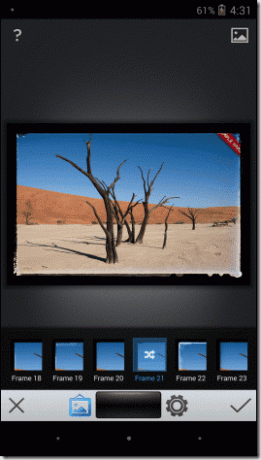
फ़्रेम बॉर्डर को बढ़ाने या घटाने के लिए आप किसी छवि पर चुटकी ले सकते हैं। यदि आपको 1:1 पक्षानुपात की आवश्यकता है, तो के अंतर्गत प्रारूप विकल्प पर टैप करें समायोजन.
निष्कर्ष
इसलिए तस्वीरों को संपादित करना शुरू करने से पहले टूल के बारे में जानने के लिए बहुत कुछ था। हालांकि, इससे पहले कि आप इस उपकरण का लगभग पूरी तरह से उपयोग कर सकें, आपको कुछ अभ्यास की आवश्यकता होगी। इसलिए टूल इंस्टॉल करें और सैंपल इमेज के हर विकल्प को आज़माएं जो ऐप के साथ बंडल में आता है (जिसे आप ऊपर स्क्रीनशॉट में देखते हैं)। हमें बताएं कि आपको यह कैसा लगा। इसका उपयोग करते समय एक रोड़ा का सामना करना पड़ा? यहां टिप्पणी करें और हम मदद करेंगे।
अंतिम बार 03 फरवरी, 2022 को अपडेट किया गया
उपरोक्त लेख में सहबद्ध लिंक हो सकते हैं जो गाइडिंग टेक का समर्थन करने में मदद करते हैं। हालांकि, यह हमारी संपादकीय अखंडता को प्रभावित नहीं करता है। सामग्री निष्पक्ष और प्रामाणिक रहती है।